
- Android自定义View实现折线图效果
- Android控件之EditView常用属性及应用方法
- Android仿XListView支持下拉刷新和上划加载更多的自定义RecyclerView
- Android界面切换出现短暂黑屏的解决方法
- Android监听Home键实例详解
- 解析Android资源文件及他们的读取方法详解
- 解决Android SDK下载和更新失败的方法详解
- Android程序开发ListView+Json+异步网络图片加载+滚动翻页的例子(图片能缓存,图片不错乱)
- android 网络编程之网络通信几种方式实例分享
- 基于Fedora14下自带jdk1.6版本 安装jdk1.7不识别的解决方法
- Android AutoCompleteTextView连接数据库自动提示的方法(附demo源码下载)
- Android下修改SeekBar样式的解决办法
- Android shell命令行中过滤adb logcat输出的方法
- Android中新引进的Google Authenticator验证系统工作原理浅析
- android开发教程之wifi开发示例
- Android RecyclerView实现下拉刷新和上拉加载
- Android学习之Intent中显示意图和隐式意图的用法实例分析
- Android中实现Webview顶部带进度条的方法
- Android开发之Activity详解
- Android中系统自带锁WalkLock与KeyguardLock用法实例详解
- 实例讲解Android中的View类以及自定义View控件的方法
- Android App中使用Pull解析XML格式数据的使用示例
- Android编程使WebView支持HTML5 Video全屏播放的解决方法
- Android实现整理PackageManager获取所有安装程序信息
- Android 中对于图片的内存优化方法
- [Java4Android]06_练习课(一)
- Android数据加密之Des加密详解
- 详解Android TabHost的多种实现方法 附源码下载
- Android项目实战之仿网易顶部导航栏效果
- Android内存优化杂谈
Android仿QQ好友列表分组实现增删改及持久化
Android自带的控件ExpandableListView实现了分组列表功能,本案例在此基础上进行优化,为此控件添加增删改分组及子项的功能,以及列表数据的持久化。
Demo实现效果:
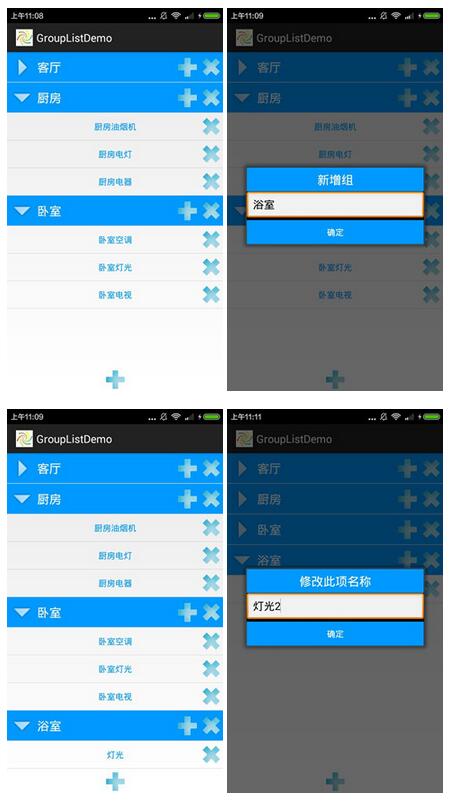
GroupListDemo具体实现:
①demo中将列表页面设计为Fragment页面,方便后期调用;在主界面MainActivity中动态添加GroupListFragment页面;
MainActivity.java
package com.eric.grouplistdemo;
import android.app.Activity;
import android.app.Fragment;
import android.app.FragmentManager;
import android.os.Bundle;
import android.widget.RelativeLayout;
public class MainActivity extends Activity {
public static GroupListFragment fragment;
@Override
protected void onCreate(Bundle savedInstanceState) {
super.onCreate(savedInstanceState);
setContentView(R.layout.activity_main);
fragment = new GroupListFragment();
getFragmentManager().beginTransaction()
.replace(R.id.fragContainer, fragment).commit();
}
}
动态添加GroupListFragment实例到界面的fragContainer布局中;将fragment声明为static用于在Adapter中组添加子项时进行调用。
activity_main.xml
<?xml version="1.0" encoding="utf-8"?> <LinearLayout xmlns:android="http://schemas.android.com/apk/res/android" android:layout_width="match_parent" android:layout_height="match_parent" android:orientation="vertical" > <RelativeLayout android:id="@+id/fragContainer" android:layout_width="match_parent" android:layout_height="match_parent" > </RelativeLayout> </LinearLayout>
②实现自定义适配器类MyAdapter,继承自BaseExpandableListAdapter;组项布局及子项布局;
list_item_parent.xml组项布局文件,展开图标及名称,增删图标;
<?xml version="1.0" encoding="utf-8"?> <RelativeLayout xmlns:android="http://schemas.android.com/apk/res/android" android:layout_width="match_parent" android:layout_height="50dp" android:background="#0099ff" android:orientation="horizontal"> <ImageView android:id="@+id/image_parent" android:layout_width="50dp" android:layout_height="50dp" android:src="@drawable/image_parent1"/> <TextView android:id="@+id/text_parent" android:layout_width="wrap_content" android:layout_height="50dp" android:textColor="#FFF" android:textSize="20sp" android:text="parent1" android:layout_toRightOf="@id/image_parent" android:gravity="center"/> <ImageView android:id="@+id/image_delete" android:layout_width="40dp" android:layout_height="40dp" android:layout_centerVertical="true" android:layout_alignParentRight="true" android:src="@drawable/delete"/> <ImageView android:id="@+id/image_add" android:layout_width="40dp" android:layout_height="40dp" android:layout_centerVertical="true" android:layout_toLeftOf="@id/image_delete" android:src="@drawable/add"/> </RelativeLayout>
list_item_child.xml子项布局文件,名称及删除图标;
<?xml version="1.0" encoding="utf-8"?> <RelativeLayout xmlns:android="http://schemas.android.com/apk/res/android" android:layout_width="match_parent" android:layout_height="40dp" > <TextView android:id="@+id/text_child" android:layout_width="wrap_content" android:layout_height="40dp" android:layout_margin="5dp" android:textColor="#0099ff" android:text="child" android:layout_centerInParent="true" android:gravity="center"/> <ImageView android:id="@+id/image_delete" android:layout_width="40dp" android:layout_height="40dp" android:layout_alignParentRight="true" android:layout_centerVertical="true" android:src="@drawable/delete"/> </RelativeLayout>
MyAdapter.java自定义适配器
package com.eric.grouplistdemo;
import java.util.List;
import java.util.Map;
import android.content.Context;
import android.util.Log;
import android.view.LayoutInflater;
import android.view.View;
import android.view.View.OnClickListener;
import android.view.ViewGroup;
import android.widget.BaseExpandableListAdapter;
import android.widget.EditText;
import android.widget.ImageView;
import android.widget.TextView;
public class MyAdapter extends BaseExpandableListAdapter{
private List<String> parentList;
private Map<String,List<String>> map;
private Context context;
private EditText edit_modify;
private ModifyDialog dialog;
//构造函数
public MyAdapter(Context context, List<String> parentList, Map<String,List<String>> map) {
this.context = context;
this.parentList = parentList;
this.map = map;
}
//获取分组数
@Override
public int getGroupCount() {
return parentList.size();
}
//获取当前组的子项数
@Override
public int getChildrenCount(int groupPosition) {
String groupName = parentList.get(groupPosition);
int childCount = map.get(groupName).size();
return childCount;
}
//获取当前组对象
@Override
public Object getGroup(int groupPosition) {
String groupName = parentList.get(groupPosition);
return groupName;
}
//获取当前子项对象
@Override
public Object getChild(int groupPosition, int childPosition) {
String groupName = parentList.get(groupPosition);
String chidlName = map.get(groupName).get(childPosition);
return chidlName;
}
//获取组ID
@Override
public long getGroupId(int groupPosition) {
return groupPosition;
}
//获取子项ID
@Override
public long getChildId(int groupPosition, int childPosition) {
return childPosition;
}
@Override
public boolean hasStableIds() {
return true;
}
//组视图初始化
@Override
public View getGroupView(int groupPosition, boolean isExpanded,
View convertView, ViewGroup parent) {
final int groupPos = groupPosition;
if(convertView == null){
convertView = LayoutInflater.from(context).inflate(R.layout.list_item_parent, null);
}
ImageView image = (ImageView) convertView.findViewById(R.id.image_parent);
ImageView image_add = (ImageView) convertView.findViewById(R.id.image_add);
ImageView image_delete = (ImageView) convertView.findViewById(R.id.image_delete);
if(isExpanded){
image.setImageResource(R.drawable.image_parent2);
}else{
image.setImageResource(R.drawable.image_parent1);
}
image_add.setOnClickListener(new OnClickListener() {
@Override
public void onClick(View v) {
alertAddDialog(MainActivity.fragment.getActivity(), "新增子项", groupPos);
}
});
image_delete.setOnClickListener(new OnClickListener() {
@Override
public void onClick(View v) {
GroupListFragment.deleteGroup(groupPos);
}
});
TextView parentText = (TextView) convertView.findViewById(R.id.text_parent);
parentText.setText(parentList.get(groupPosition));
return convertView;
}
//子项视图初始化
@Override
public View getChildView(int groupPosition, int childPosition,
boolean isLastChild, View convertView, ViewGroup parent) {
final int groupPos = groupPosition;
final int childPos = childPosition;
if(convertView == null){
convertView = LayoutInflater.from(context).inflate(R.layout.list_item_child, null);
}
TextView childText = (TextView) convertView.findViewById(R.id.text_child);
ImageView image_delete = (ImageView) convertView.findViewById(R.id.image_delete);
String parentName = parentList.get(groupPosition);
String childName = map.get(parentName).get(childPosition);
childText.setText(childName);
image_delete.setOnClickListener(new OnClickListener() {
@Override
public void onClick(View v) {
GroupListFragment.deleteChild(groupPos, childPos);
}
});
return convertView;
}
@Override
public boolean isChildSelectable(int groupPosition, int childPosition) {
return true;
}
//弹新增子项对话框
public void alertAddDialog(Context context, String title, int currentGroup){
final int group = currentGroup;
dialog = new ModifyDialog(context, title, null);
edit_modify = dialog.getEditText();
dialog.setOnClickCommitListener(new OnClickListener() {
@Override
public void onClick(View v) {
GroupListFragment.addChild(group, edit_modify.getText().toString());
dialog.dismiss();
}
});
dialog.show();
}
}
构造函数:将传入的parentList和map进行数据同步,parentList保存组数据,map保存对应组及其子项list数据;
获取分组数及子项数等很简单,就不介绍了,主要讲述一下,组视图初始化和子项视图初始化这两个函数;
组视图初始化getGroupView():尽量复用convertView防止内存泄露,首先是进行判断,若convertView为空,则进行组视图初始化,加载list_item_parent子项布局;获取到相应的组布局控件:展开图标image、添加图标image_add、删除图标image_delete;通过传递过来的布尔类型参数isExpanded,进行判断给image赋值展开图标或合并图标;分别给添加图标和删除图标添加点击事件,分别调用GroupListFragment中的弹出添加窗口函数alertAddDialog()和删除组函数deleteGroup();
子项视图初始化getChildView():同样尽量复用convertView防止内存泄露,首先是进行判断,若convertView为空,则进行子项视图初始化,加载list_item_child子项布局;获取到相应的子布局控件:内容文本ChildText和删除图标Image_delete;从parentList和map中分别获取到,当前子项的组名parentName和子项名childName,赋值ChildText,删除图标添加点击事件,调用删除子项函数deleteChild();
③实现自定义对话框类ModifyDialog,继承自Dialog类,对输入修改内容,或新增项内容进行过渡;
no_title_dialog.xml,在values目录下自定义Dialog的style类型xml,除去Dialog的标题栏;
<?xml version="1.0" encoding="utf-8"?> <resources xmlns:android="http://schemas.android.com/apk/res/android"> <style name="noTitleDialog" parent="android:style/Theme.Dialog"> <item name="android:width">300dp</item> <item name="android:height">40dp</item> <item name="android:windowNoTitle">true</item> </style> </resources>
dialog_modify.xml 自定义对话框的布局文件,标题文本,输入框,确定按钮;
<?xml version="1.0" encoding="utf-8"?> <LinearLayout xmlns:android="http://schemas.android.com/apk/res/android" android:layout_width="match_parent" android:layout_height="match_parent" android:orientation="vertical" > <TextView android:id="@+id/text_title" android:layout_width="match_parent" android:layout_height="wrap_content" android:layout_gravity="center_horizontal" android:gravity="center" android:background="#0099ff" android:text="修改名称" android:textColor="#FFF" android:textSize="20sp"/> <EditText android:id="@+id/edit_modify" android:layout_width="match_parent" android:layout_height="wrap_content" android:text="组名称"/> <Button android:id="@+id/btn_commit" android:layout_width="match_parent" android:layout_height="wrap_content" android:text="确定" android:textColor="#FFF" android:background="#0099ff" /> </LinearLayout>
ModifyDialog.java
package com.eric.grouplistdemo;
import android.app.Dialog;
import android.content.Context;
import android.view.LayoutInflater;
import android.view.View;
import android.widget.Button;
import android.widget.EditText;
import android.widget.TextView;
public class ModifyDialog extends Dialog{
private TextView text_title;
private EditText edit_modify;
private Button btn_commit;
public ModifyDialog(Context context, String title, String name) {
super(context, R.style.noTitleDialog);
View view = LayoutInflater.from(getContext())
.inflate(R.layout.dialog_modify, null);
text_title = (TextView) view.findViewById(R.id.text_title);
edit_modify = (EditText)view.findViewById(R.id.edit_modify);
btn_commit = (Button) view.findViewById(R.id.btn_commit);
text_title.setText(title);
edit_modify.setText(name);
super.setContentView(view);
}
public EditText getEditText(){
return edit_modify;
}
public void setOnClickCommitListener(View.OnClickListener listener){
btn_commit.setOnClickListener(listener);
}
}
ModifyDialog自定义构造函数中,通过super()加载刚刚自定义的no_title_dialog.xml,声明View加载layout布局dialog_modify.xml;并且获取布局中的相应控件,将构造函数中传来的字符串title和name,分别赋值到标题文本和输入框控件中;最后调用setContentView()初始化对话框视图;
添加一个返回输入框控件的函数getEditText(),用于获取输入框输入的内容;
还需要一个自定义的点击事件监听器,绑定在确定按钮上;
④准备工作都完成了,下面就实现GroupListFragment,包括数据的初始化及持久化保存,组项和子项的增删改操作,列表子项点击事件,列表组项和子项的长按事件;
fragment_group_list.xml 页面的布局文件ExpandableListView列表以及一个添加组图标;
<?xml version="1.0" encoding="utf-8"?> <RelativeLayout xmlns:android="http://schemas.android.com/apk/res/android" android:layout_width="match_parent" android:layout_height="match_parent" > <ExpandableListView android:id="@+id/expandablelistview" android:layout_width="match_parent" android:layout_height="match_parent" android:groupIndicator="@null" > </ExpandableListView> <ImageView android:id="@+id/image_add" android:layout_width="40dp" android:layout_height="40dp" android:layout_centerHorizontal="true" android:layout_alignParentBottom="true" android:src="@drawable/add"/> </RelativeLayout>
这里需要将ExpandableListView的groupIndicator属性设置为@null,不使用其自带的展开图标;
GroupListFragment.java 加载列表的页面
package com.eric.grouplistdemo;
import java.util.ArrayList;
import java.util.HashMap;
import java.util.List;
import java.util.Map;
import org.json.JSONArray;
import org.json.JSONException;
import org.json.JSONObject;
import android.R.integer;
import android.app.Fragment;
import android.content.Context;
import android.content.SharedPreferences;
import android.content.SharedPreferences.Editor;
import android.os.Bundle;
import android.util.Log;
import android.view.LayoutInflater;
import android.view.View;
import android.view.View.OnClickListener;
import android.view.ViewGroup;
import android.widget.AdapterView;
import android.widget.EditText;
import android.widget.ExpandableListView;
import android.widget.ImageView;
import android.widget.Toast;
public class GroupListFragment extends Fragment{
private View view;
private ExpandableListView expandableListView;
public static MyAdapter adapter;
public static List<String> parentList;
public static Map<String,List<String>> map;
private ModifyDialog dialog;
private EditText edit_modify;
private ImageView image_add;
private int currentGroup,currentChild;
public static SharedPreferences sp;
public static Editor editor;
public static String dataMap,dataParentList;
@Override
public View onCreateView(LayoutInflater inflater, ViewGroup container,
Bundle savedInstanceState) {
view = inflater.inflate(R.layout.fragment_group_list, container, false);
expandableListView = (ExpandableListView) view.findViewById(R.id.expandablelistview);
image_add = (ImageView) view.findViewById(R.id.image_add);
image_add.setOnClickListener(new OnClickListener() {
@Override
public void onClick(View v) {
alertAddDialog(getActivity(), "新增组");
}
});
initData();
adapter = new MyAdapter(getActivity().getApplicationContext(), parentList, map);
expandableListView.setAdapter(adapter);
//设置子项点击事件
MyOnClickListener myListener = new MyOnClickListener();
expandableListView.setOnChildClickListener(myListener);
//设置长按点击事件
MyOnLongClickListener myLongListener = new MyOnLongClickListener();
expandableListView.setOnItemLongClickListener(myLongListener);
return view;
}
public void initData(){
map = new HashMap<String, List<String>>();
parentList = new ArrayList<String>();
sp = getActivity().getApplicationContext().getSharedPreferences("spfile", getActivity().MODE_PRIVATE);
dataMap = sp.getString("dataMap", null);
dataParentList = sp.getString("dataParentList", null);
if(dataMap == null || dataParentList == null){
parentList = new ArrayList<String>();
parentList.add("客厅");
parentList.add("厨房");
parentList.add("卧室");
List<String> list1 = new ArrayList<String>();
list1.add("客厅空调");
list1.add("客厅电视");
list1.add("客厅电灯");
map.put("客厅", list1);
List<String> list2 = new ArrayList<String>();
list2.add("厨房油烟机");
list2.add("厨房电灯");
list2.add("厨房电器");
map.put("厨房", list2);
List<String> list3 = new ArrayList<String>();
list3.add("卧室空调");
list3.add("卧室灯光");
list3.add("卧室电视");
map.put("卧室", list3);
}else{
try {
//初始化parentList
JSONArray jsonArray = new JSONArray(dataParentList);
for (int i = 0; i < jsonArray.length(); i++) {
parentList.add(jsonArray.get(i).toString());
}
//初始化map
JSONObject jsonObject = new JSONObject(dataMap);
for (int i = 0; i < jsonObject.length(); i++) {
String key = jsonObject.getString(parentList.get(i));
JSONArray array = new JSONArray(key);
List<String> list = new ArrayList<String>();
for (int j = 0; j < array.length(); j++) {
list.add(array.get(j).toString());
}
map.put(parentList.get(i), list);
}
Log.d("eric", "①:"+map+"②:"+parentList);
} catch (JSONException e) {
e.printStackTrace();
Log.e("eric","String转Map或List出错"+e);
}
}
Log.e("eric", dataMap+"!&&!"+dataParentList);
saveData();
}
//自定义点击监听事件
public class MyOnClickListener implements ExpandableListView.OnChildClickListener{
@Override
public boolean onChildClick(ExpandableListView parent, View v,
int groupPosition, int childPosition, long id) {
String str = "choose"+groupPosition+"-"+childPosition;
Toast.makeText(getActivity(), str, Toast.LENGTH_SHORT).show();
return false;
}
}
//自定义长按监听事件
public class MyOnLongClickListener implements AdapterView.OnItemLongClickListener{
@Override
public boolean onItemLongClick(AdapterView<?> parent, View view,
int position, long id) {
//长按子项
if (ExpandableListView.getPackedPositionType(id) == ExpandableListView.PACKED_POSITION_TYPE_CHILD){
long packedPos = ((ExpandableListView) parent).getExpandableListPosition(position);
int groupPosition = ExpandableListView.getPackedPositionGroup(packedPos);
int childPosition = ExpandableListView.getPackedPositionChild(packedPos);
currentGroup = groupPosition;
currentChild = childPosition;
String str = (String)adapter.getChild(groupPosition, childPosition);
alertModifyDialog("修改此项名称",str);
Toast.makeText(getActivity(),str,Toast.LENGTH_SHORT).show();
return true;
//长按组
}else if(ExpandableListView.getPackedPositionType(id) == ExpandableListView.PACKED_POSITION_TYPE_GROUP){
long packedPos = ((ExpandableListView) parent).getExpandableListPosition(position);
int groupPosition = ExpandableListView.getPackedPositionGroup(packedPos);
int childPosition = ExpandableListView.getPackedPositionChild(packedPos);
currentGroup = groupPosition;
currentChild = childPosition;
String group = parentList.get(groupPosition);
alertModifyDialog("修改组名称", group);
String str = (String)adapter.getGroup(groupPosition);
Toast.makeText(getActivity(),str,Toast.LENGTH_SHORT).show();
}
return false;
}
}
//新增组
public static void addGroup(String newGroupName){
parentList.add(newGroupName);
List<String> list = new ArrayList<String>();
map.put(newGroupName, list);
adapter.notifyDataSetChanged();
saveData();
}
//新增子项到指定组
public static void addChild(int groupPosition, String newChildName){
String groupName = parentList.get(groupPosition);
List<String> list = map.get(groupName);
list.add(newChildName);
adapter.notifyDataSetChanged();
saveData();
}
//删除指定组
public static void deleteGroup(int groupPos){
String groupName = parentList.get(groupPos);
map.remove(groupName);
parentList.remove(groupPos);
adapter.notifyDataSetChanged();
saveData();
}
//删除指定子项
public static void deleteChild(int groupPos, int childPos){
String groupName = parentList.get(groupPos);
List<String> list = map.get(groupName);
list.remove(childPos);
adapter.notifyDataSetChanged();
saveData();
}
//修改该项名称
public void modifyName(int groupPosition, int childPosition, String modifyName){
Toast.makeText(getActivity(), String.valueOf(groupPosition)+'-'+String.valueOf(childPosition), Toast.LENGTH_SHORT).show();
if(childPosition<0){
//修改组名称
String groupName = parentList.get(groupPosition);
if(!groupName.equals(modifyName)){
map.put(modifyName, map.get(groupName));
map.remove(groupName);
parentList.set(groupPosition, modifyName);
}
}else{
//修改子项名称
String group = parentList.get(groupPosition);
List<String> list =map.get(group);
list.set(childPosition, modifyName);
map.put(group, list);
}
adapter.notifyDataSetChanged();
saveData();
}
//弹修改对话框
public void alertModifyDialog(String title, String name){
dialog = new ModifyDialog(getActivity(), title, name);
edit_modify = dialog.getEditText();
dialog.setOnClickCommitListener(new OnClickListener() {
@Override
public void onClick(View v) {
modifyName(currentGroup, currentChild, edit_modify.getText().toString());
dialog.dismiss();
}
});
dialog.show();
}
//弹新增组对话框
public void alertAddDialog(Context context, String title){
dialog = new ModifyDialog(context, title, null);
edit_modify = dialog.getEditText();
dialog.setOnClickCommitListener(new OnClickListener() {
@Override
public void onClick(View v) {
addGroup(edit_modify.getText().toString());
dialog.dismiss();
}
});
dialog.show();
}
//保存数据
public static void saveData(){
JSONObject jsonObject = new JSONObject(map);
dataMap = jsonObject.toString();
dataParentList = parentList.toString();
editor = sp.edit();
editor.putString("dataMap", dataMap);
editor.putString("dataParentList", dataParentList);
editor.commit();
}
}
内容有点多,一个个来:
初始化Fragment页面函数onCreateView():
首先,要进行layout布局fragment_group_list.xml加载,获取相应控件的实例,expandableListView列表控件以及添加组图标image_add,添加组图标添加点击事件;调用initData()方法进行组数据parentList和组对应子项map的初始化;然后,实例化adapter传入parentList和map数据到自定义适配器MyAdapter中,并将其绑定到expandableListView上;最后,给expandableListView添加自定义子项点击事件监听器,组项和子项长按事件监听器;
初始化数据函数initData():该函数通过ShareReference来保存数据;
首先,实例化parentList和map,从ShareReference中获取到保存的String类型的parentList和map实际数据,赋值到dataMap和dataParentList中,若当中数据不存在,默认返回null,第一次运行程序的时候肯定是没有数据的,故进行判断,若没获取到数据,那就给parentList和Map赋值“客厅”、“厨房”、“卧室”等一系列数据;如果有数据的话,那就得进行数据的转换,因为之前保存的String类型数据,parentList初始化:将dataParentList转换为JSONArray类型,通过循环将数据赋值到parentList中;同理,将dataMap转换为JSONObject类型,通过两层for循环将数据赋值到map中。
自定义点击子项监听其类MyOnClickListener:实现ExpandableListView.OnChildClickListener接口,这里就简单的进行Toast操作,读者可以修改为跳转等其他自定义功能;
自定义长按组项或子项监听器类MyOnLongClickListener:实现AdapterView.OnItemLongClickListener接口,通过调用ExpandableListView的getPackedPositionType()方法来判断此时长按的是组项还是子项;这里将长按组和子项分离出来,方便根据功能修改;无论是组项还是子项长按后,都调用alertModifyDialog()弹修改对话框,传入当前项的名称;
新增组addGroup函数:将传递过来的newGroupName,添加parentList中,且定义一个空的list,绑定newGroupName,将这对string和list,添加到map中;最后,调用adapter.notifyDataSetChanged()刷新列表,调用saveData()保存数据到ShareReference;
同理,新增子项到指定组addChild(),删除指定组deleteGroup(),删除指定子项deleteChild(),都是对parentList和map进行操作,最后刷新列表和保存数据;
修改该项名称modifyName():通过传递过来childPosition进行判断,当修改项为组项时,childPosition的值为-1,以此区分组项和子项;这里遇到一个问题,当组项提交的名称与原名称相同会报错,故添加一个判断,仅提交的名称不同时才进行修改操作;修改的具体实现还是对parentList和map的操作,以修改组项为例,同新增组,添加一个modifyName的组,其对应的List为原来组名对应的List数据,然后再将原来的groupName组及其对应的list删除,实现修改;最后同样要刷新列表和保存数据;
弹修改对话框alertModifyDialog()函数:首先对自定义的dialog进行实例化,初始化标题和输入框中的数据;调用getEditText()函数获取输入框实例,添加提交按钮点击事件,调用modifyName方法传入当前组和子项数据,以及输入框中提交的文本;
弹新增组对话框alertAddDialog()函数:同样,实例化dialog,获取输入框控件,点击事件中调用addGroup()方法添加数据;
保存数据saveData()函数:将parentList和map数据转化为String类型,分别赋值,保存至ShareReference的Editor中并提交;
以上就是本文的全部内容,希望对大家的学习有所帮助。
- 上一篇文章: Android线程管理之ActivityThread
- 下一篇文章: Android EditText限制输入字数的方法
- Android中实现布局背景模糊化处理的方法
- Windows下React Native的Android环境部署及
- Android监听电池状态实例代码
- Android编程中的四大基本组件与生命周期详解
- Android 让自定义TextView的drawableLeft与
- 移动端html5图片上传方法【更好的兼容安卓I
- 自定义Android六边形进度条(附源码)